
时间:2020-07-31 02:11:43 来源:www.win10xitong.com 作者:win10
win10系统不能安装360安全卫士的问题偶尔都会出现在大家使用win10系统的时候,这个问题其实不是常见的,知道怎么解决的网友可能不是很多,我们可以尝试着自己来处理win10系统不能安装360安全卫士的问题,我们可以按照这个流程:1、如果您的电脑在安装360安全卫士和杀毒时被恶意软件阻止,请您尝试在本站下载cleartool.exe专工具,运行后即可正常安装2、如果您的电脑已安装了其他杀毒软件,安装360产品时被拦截,请参考以下方式放行就好了。结合下面的图文,就可以彻底知道win10系统不能安装360安全卫士的具体操作步骤。
具体方法如下:
1、如果您的电脑在安装360安全卫士和杀毒时被恶意软件阻止,请您尝试在本站下载cleartool.exe专工具,运行后即可正常安装
2、如果您的电脑已安装了其他杀毒软件,安装360产品时被拦截,请参考以下方式放行。
A、已安装电脑管家,点击“允许安装”;
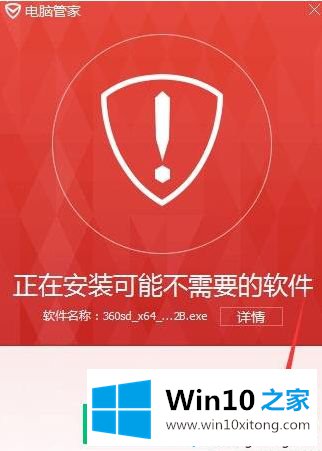
B、已安装金山毒霸,点击“继续安装”;
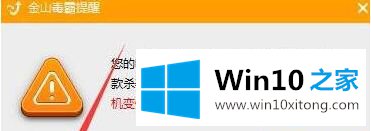
C、已安装火绒安全软件,点击“允许安装”;
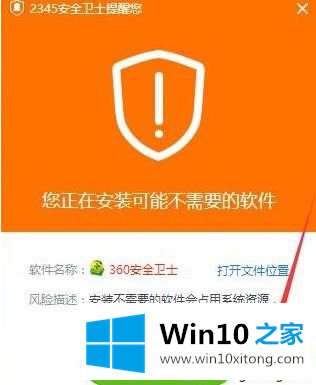
D、已安装2345卫士,点击“继续安装”;
3、预制的Ghost系统 ,该Ghost系统使用组策略禁止了360签名文件的正常运行。使用cleartool.exe专杀工具即可.
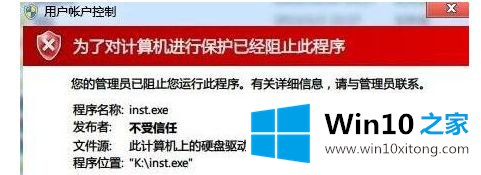
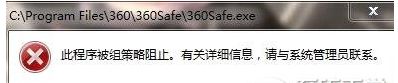
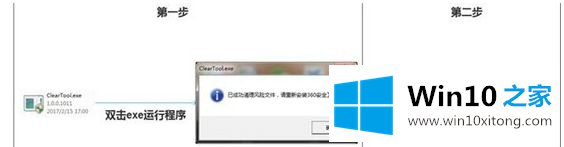
上述就是win10系统不能安装360安全卫士的具体方法,找到故障原因后,问题很快就可以解决了。
我们再来回顾一下以上文章中说的内容,就是关于win10系统不能安装360安全卫士的具体操作步骤,解决方法很多种,如果你有更好的方法建议,可以给本站留言,谢谢大家。